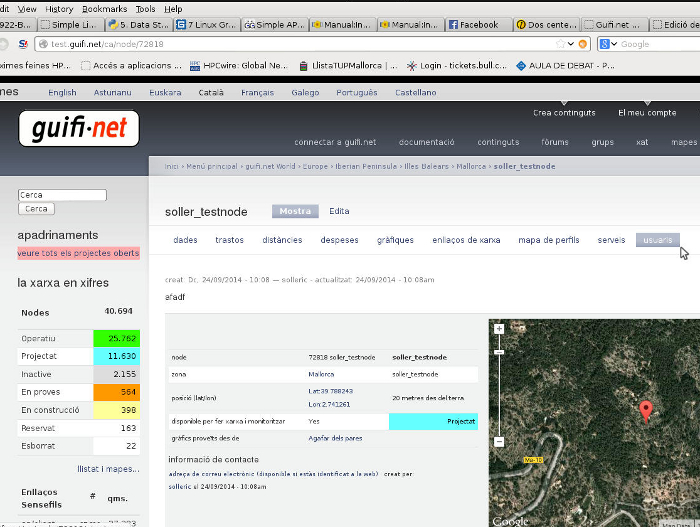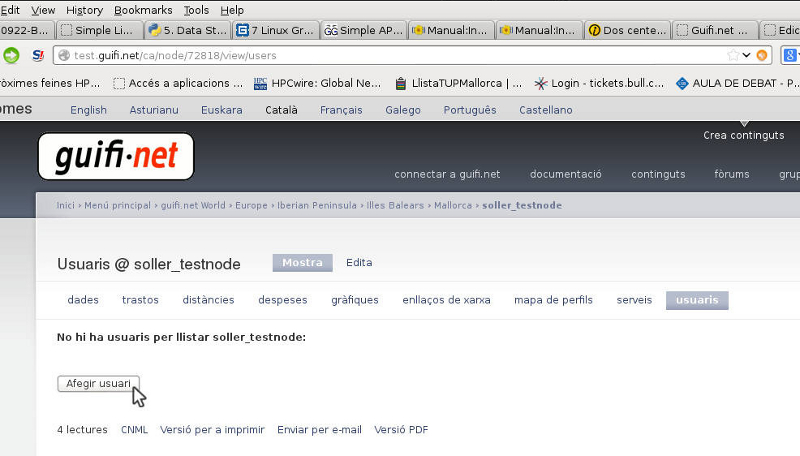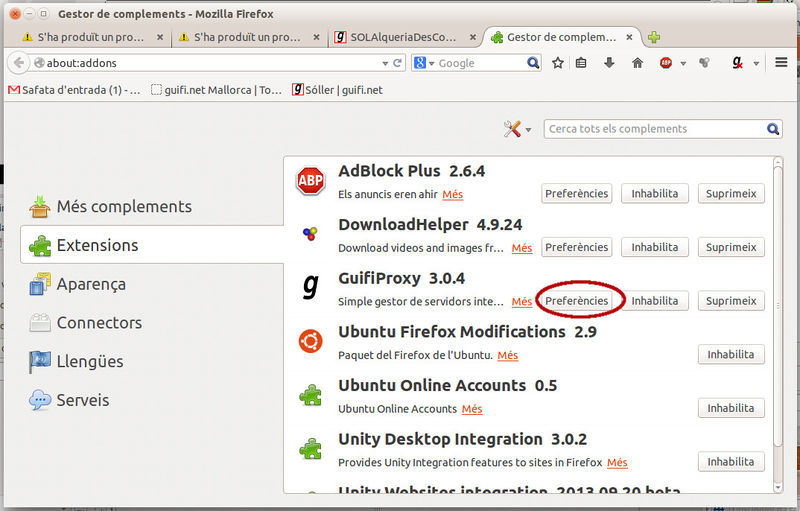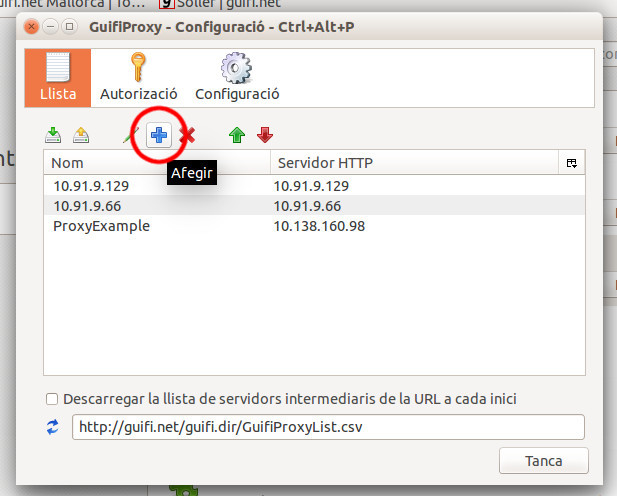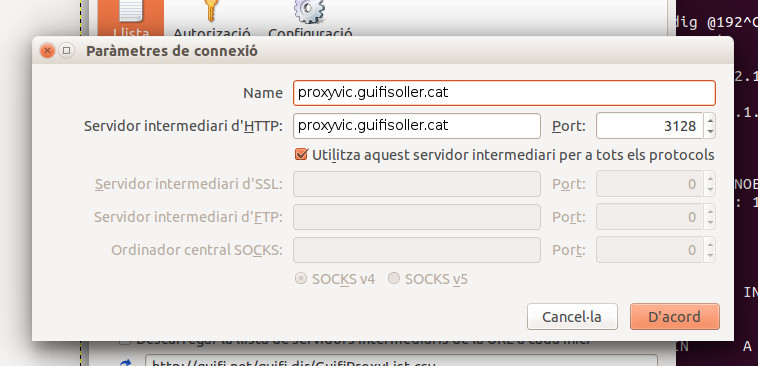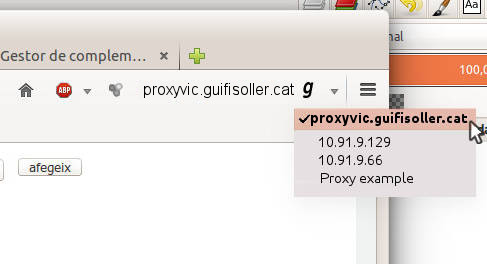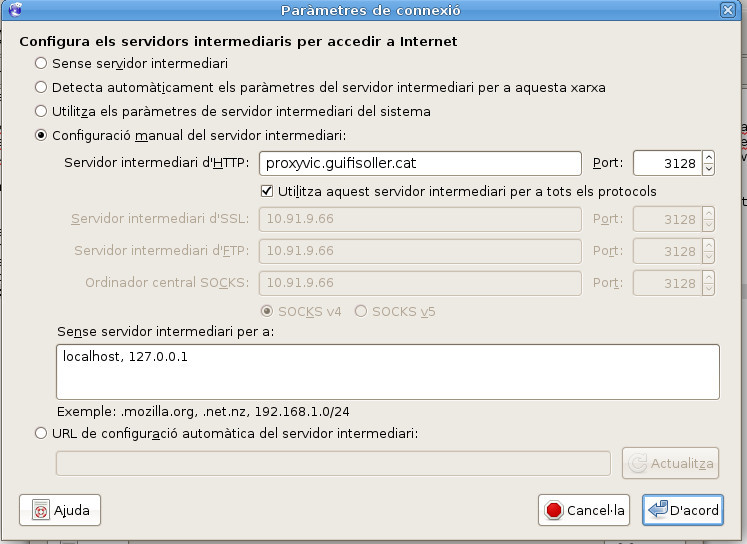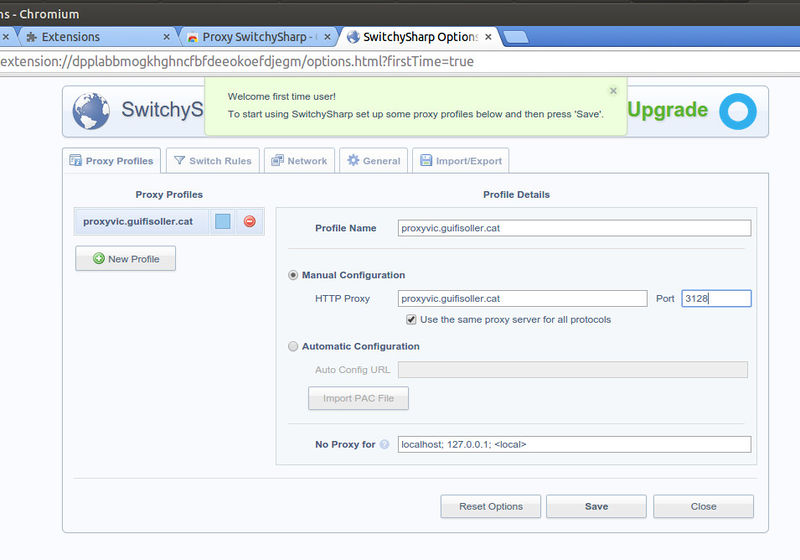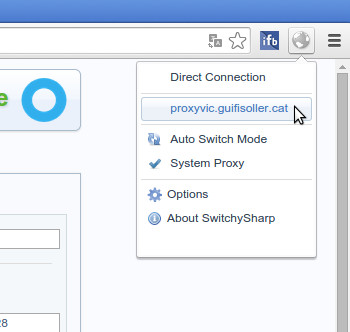Accedir a Internet amb proxy: Diferència entre les revisions
De Guifi.net - Wiki Català
(Es crea la pàgina amb «=Crear un usuari de guifi.net= Per poder accedir a Internet des de guifi.net necessitau un compte d'usuari i una contrasenya. Si algun administrador vos munta el node,...».) |
|||
| Línia 7: | Línia 7: | ||
#Connectau-vos a la pàgina http://guifi.net/ca/user/register i creeu un compte d'usuari nou. | #Connectau-vos a la pàgina http://guifi.net/ca/user/register i creeu un compte d'usuari nou. | ||
#Creau el node seguint la guia de [[En_Tres_Passos]]. | #Creau el node seguint la guia de [[En_Tres_Passos]]. | ||
| − | #Anau a la pàgina del vostre node, cercant-lo al camp "cerca" i pitjau sobre la pestanya "Usuaris". [[Fitxer:1Nouusuari.jpg|center | + | #Anau a la pàgina del vostre node, cercant-lo al camp "cerca" i pitjau sobre la pestanya "Usuaris". [[Fitxer:1Nouusuari.jpg|center]] |
| − | #Pitjau sobre "Afegir usuari"[[Fitxer:2Nouusuari2.jpg|center | + | #Pitjau sobre "Afegir usuari"[[Fitxer:2Nouusuari2.jpg|center]] i introduïu els camps. Posau nom i llinatges REALS i un correu REAL. |
#Esperau que l'administrador del sistema aprovi l'usuari. Insistiu-li si no ho fa. | #Esperau que l'administrador del sistema aprovi l'usuari. Insistiu-li si no ho fa. | ||
| Línia 25: | Línia 25: | ||
# Descarregam el navegador firefox http://www.getfirefox.com i l’instal·lam. | # Descarregam el navegador firefox http://www.getfirefox.com i l’instal·lam. | ||
# Obrim el navegador firefox i descarreguem l’extensió https://addons.mozilla.org/addon/guifiproxy i fem clic a l’enllaç un cop descarregat i s’instal·larà (caldrà respondre a les preguntes que ens faci) i reiniciar el navegador quan ens digui. | # Obrim el navegador firefox i descarreguem l’extensió https://addons.mozilla.org/addon/guifiproxy i fem clic a l’enllaç un cop descarregat i s’instal·larà (caldrà respondre a les preguntes que ens faci) i reiniciar el navegador quan ens digui. | ||
| − | # Anam a Eines->Complements i pitjam sobre preferències a GuifiProxy, com podem veure a la imatge:[[Fitxer: 3Prefs_guifiproxy.jpg|center | + | # Anam a Eines->Complements i pitjam sobre preferències a GuifiProxy, com podem veure a la imatge:[[Fitxer: 3Prefs_guifiproxy.jpg|center]] |
| − | # Afegim un nou proxy pitjant sobre la creueta blava. [[Fitxer:4Nou_guifiproxy.jpg|center | + | # Afegim un nou proxy pitjant sobre la creueta blava. [[Fitxer:4Nou_guifiproxy.jpg|center]] |
| − | # Introduim el nom del servidor, per exemple: proxyvic.guifisoller.cat. Podeu consultar els proxies disponibles a [[serveis]]. El port sempre ha de ser 3128. [[Fitxer:5Nou2_guifiproxy.jpg|center | + | # Introduim el nom del servidor, per exemple: proxyvic.guifisoller.cat. Podeu consultar els proxies disponibles a [[serveis]]. El port sempre ha de ser 3128. [[Fitxer:5Nou2_guifiproxy.jpg|center]] |
| − | # Tornam al Firefox i activam el proxy pitjant sobre la "G" a dalt a la dreta. Amb la fletxeta del costat podem triar quin servidor dels registrats volem emprar. [[Fitxer:6Nou3_guifiproxy.jpg|center | + | # Tornam al Firefox i activam el proxy pitjant sobre la "G" a dalt a la dreta. Amb la fletxeta del costat podem triar quin servidor dels registrats volem emprar. [[Fitxer:6Nou3_guifiproxy.jpg|center]] |
Us demanarà un usuari i contrasenya, que és el vostre usuari i contrasenya del proxy de guifi.net que heu creat anteriorment. | Us demanarà un usuari i contrasenya, que és el vostre usuari i contrasenya del proxy de guifi.net que heu creat anteriorment. | ||
| Línia 37: | Línia 37: | ||
Aneu a la pestanya "Edita". Pitgeu a "Preferències -> Avançat -> Paràmetres (Connexió)" i modificau els paràmetres tal que quedin així: | Aneu a la pestanya "Edita". Pitgeu a "Preferències -> Avançat -> Paràmetres (Connexió)" i modificau els paràmetres tal que quedin així: | ||
| − | [[Fitxer:7Nou3_guifiproxy.jpg|center | + | [[Fitxer:7Nou3_guifiproxy.jpg|center]] |
El nom "Servidor Intermediari d'HTTP", proxyvic.guifisoller.cat, pot canviar-se per qualsevol direcció IP o nom del proxy. Consultau els proxies disponibles a la pàgina de | El nom "Servidor Intermediari d'HTTP", proxyvic.guifisoller.cat, pot canviar-se per qualsevol direcció IP o nom del proxy. Consultau els proxies disponibles a la pàgina de | ||
| Línia 47: | Línia 47: | ||
# Baixeu l'extensió https://chrome.google.com/webstore/detail/proxy-switchysharp/dpplabbmogkhghncfbfdeeokoefdjegm. | # Baixeu l'extensió https://chrome.google.com/webstore/detail/proxy-switchysharp/dpplabbmogkhghncfbfdeeokoefdjegm. | ||
# Afegiu el nou perfil proxy anant a Eines->Extensions i pitjant sobre "Opcions" a Proxy SwitchySharp. Introduïu els paràmetres | # Afegiu el nou perfil proxy anant a Eines->Extensions i pitjant sobre "Opcions" a Proxy SwitchySharp. Introduïu els paràmetres | ||
| − | següents, tenint en compte que podeu canviar el nom del servidor proxy per qualsevol altre que estigui disponible (vegeu [[serveis]]). [[Fitxer:8Chrome_guifiproxy.jpg|center | + | següents, tenint en compte que podeu canviar el nom del servidor proxy per qualsevol altre que estigui disponible (vegeu [[serveis]]). [[Fitxer:8Chrome_guifiproxy.jpg|center]] |
# Activau i canviau el proxy amb el botó de la bolla del món de la part superior dreta del Chrome. | # Activau i canviau el proxy amb el botó de la bolla del món de la part superior dreta del Chrome. | ||
[[Fitxer:9Chrome2_guifiproxy.jpg|center|400px]] | [[Fitxer:9Chrome2_guifiproxy.jpg|center|400px]] | ||
| Línia 53: | Línia 53: | ||
==Safari== | ==Safari== | ||
#Seleccionau "Preferències" des del menú "Safari" de la barra d'eines. | #Seleccionau "Preferències" des del menú "Safari" de la barra d'eines. | ||
| − | #Pitjau sobre la pestanya d'"Avançat", i després sobre "Canviar configuració".[[Fitxer:10Safariconfig2.jpg|center | + | #Pitjau sobre la pestanya d'"Avançat", i després sobre "Canviar configuració".[[Fitxer:10Safariconfig2.jpg|center]] |
#Pels camps "Proxy de web HTTP", "Proxy de web HTTP segur", "Proxy de FTP", "Proxy de SOCKS" i "Proxy de streaming", activau-los i introduïu a cadascun d'ells el nom del servidor proxy, com ara proxyvic.guifisoller.cat amb el port 3128. | #Pels camps "Proxy de web HTTP", "Proxy de web HTTP segur", "Proxy de FTP", "Proxy de SOCKS" i "Proxy de streaming", activau-los i introduïu a cadascun d'ells el nom del servidor proxy, com ara proxyvic.guifisoller.cat amb el port 3128. | ||
| − | #Marcau la casella "El proxy requereix usuari i contrasenya" i introduïu el vostre nom d'usuari i contrasenya de guifi.net que heu obtingut prèviament. Vegeu la resta de proxies disponibles a [[serveis]].[[Fitxer:11Safariconfig1.jpg|center | + | #Marcau la casella "El proxy requereix usuari i contrasenya" i introduïu el vostre nom d'usuari i contrasenya de guifi.net que heu obtingut prèviament. Vegeu la resta de proxies disponibles a [[serveis]].[[Fitxer:11Safariconfig1.jpg|center]] |
Revisió de 09:38, 30 juny 2015
Contingut
[amaga]Crear un usuari de guifi.net
Per poder accedir a Internet des de guifi.net necessitau un compte d'usuari i una contrasenya. Si algun administrador vos munta el node, demanau-li un usuari si encara no ho ha fet. Si el node el muntau vosaltres, haureu de tenir en compte que aquest usuari i contrasenya no són les mateixes amb què us registrau a la pàgina, sinó que heu de sol·licitar-lo a la pestanya del vostre node. Això implica, per tant, que per poder-vos connectar als proxies de guifi.net necessitau haver creat vosaltres el node.
Si el node el creau vosaltres, seguiu els passos següents :
- Anau a un lloc on tengueu connexió a Internet.
- Connectau-vos a la pàgina http://guifi.net/ca/user/register i creeu un compte d'usuari nou.
- Creau el node seguint la guia de En_Tres_Passos.
- Anau a la pàgina del vostre node, cercant-lo al camp "cerca" i pitjau sobre la pestanya "Usuaris".
- Pitjau sobre "Afegir usuari" i introduïu els camps. Posau nom i llinatges REALS i un correu REAL.
- Esperau que l'administrador del sistema aprovi l'usuari. Insistiu-li si no ho fa.
Una vegada l'usuari estigui aprovat, en activar serveis com el proxy haureu de posar aquestes credencials.
Configurar un proxy
Un servidor proxy és un "pont" entre guifi.net i Internet. Si volem poder accedir a les pàgines habituals, com ara Google o Youtube des de guifi.net, haurem de configurar el nostre navegador perquè es connecti mitjançant un servidor proxy.
Amb Firefox fent servir guifi-proxy
Existeix un addon per Firefox que ens permet gestionar ràpidament els servidors proxy, per si en tenim varis poder anar alternant de forma ràpida.
- Descarregam el navegador firefox http://www.getfirefox.com i l’instal·lam.
- Obrim el navegador firefox i descarreguem l’extensió https://addons.mozilla.org/addon/guifiproxy i fem clic a l’enllaç un cop descarregat i s’instal·larà (caldrà respondre a les preguntes que ens faci) i reiniciar el navegador quan ens digui.
- Anam a Eines->Complements i pitjam sobre preferències a GuifiProxy, com podem veure a la imatge:
- Afegim un nou proxy pitjant sobre la creueta blava.
- Introduim el nom del servidor, per exemple: proxyvic.guifisoller.cat. Podeu consultar els proxies disponibles a serveis. El port sempre ha de ser 3128.
- Tornam al Firefox i activam el proxy pitjant sobre la "G" a dalt a la dreta. Amb la fletxeta del costat podem triar quin servidor dels registrats volem emprar.
Us demanarà un usuari i contrasenya, que és el vostre usuari i contrasenya del proxy de guifi.net que heu creat anteriorment.
Amb Firefox de forma manual
Firefox permet configurar un proxy de forma nativa, tot i que és un sistema poc àgil, ja que cada vegada que el vulguem canviar haurem de perdre'ns entre bastantes opcions de menús i no podrem guardar-los. Es fa de la forma següent:
Aneu a la pestanya "Edita". Pitgeu a "Preferències -> Avançat -> Paràmetres (Connexió)" i modificau els paràmetres tal que quedin així:
El nom "Servidor Intermediari d'HTTP", proxyvic.guifisoller.cat, pot canviar-se per qualsevol direcció IP o nom del proxy. Consultau els proxies disponibles a la pàgina de serveis.
Us demanarà un usuari i contrasenya, que és el vostre usuari i contrasenya del proxy de guifi.net que heu creat anteriorment.
Chrome
- Baixeu l'extensió https://chrome.google.com/webstore/detail/proxy-switchysharp/dpplabbmogkhghncfbfdeeokoefdjegm.
- Afegiu el nou perfil proxy anant a Eines->Extensions i pitjant sobre "Opcions" a Proxy SwitchySharp. Introduïu els paràmetres
- Activau i canviau el proxy amb el botó de la bolla del món de la part superior dreta del Chrome.
Safari
- Seleccionau "Preferències" des del menú "Safari" de la barra d'eines.
- Pitjau sobre la pestanya d'"Avançat", i després sobre "Canviar configuració".
- Pels camps "Proxy de web HTTP", "Proxy de web HTTP segur", "Proxy de FTP", "Proxy de SOCKS" i "Proxy de streaming", activau-los i introduïu a cadascun d'ells el nom del servidor proxy, com ara proxyvic.guifisoller.cat amb el port 3128.
- Marcau la casella "El proxy requereix usuari i contrasenya" i introduïu el vostre nom d'usuari i contrasenya de guifi.net que heu obtingut prèviament. Vegeu la resta de proxies disponibles a serveis.